
Vous avez récemment appris l’existence d’un filtre SmartScreen sur votre navigateur Edge, donc vous aimeriez savoir comment l’activer ou le désactiver sur votre PC Windows 10 ? En effet, de nouvelles options ont été développées sur le navigateur web, afin d’assurer plus de sécurité. Cependant, il peut arriver que cela vous bloque dans certaines de vos actions. Notamment dans le téléchargement ou la consultation de certains sites. De ce fait, il est toujours utile de comprendre le rôle de ce filtre. Mais aussi comment les désactiver puis réactiver lorsque cela est nécessaire. C’est pour cela que dans cet article, nous allons dans un premier temps, vous expliquer à quoi sert le SmartScreen et comment il agit. Puis dans un second temps, nous vous fournirons la méthode détaillée pour activer ou désactiver ce filtre sur la nouvelle version de Edge.
A quoi sert le SmartScreen sur un PC Windows 10 ?
La nouvelle version de Microsoft Edge disponible pour les PC Windows 10 :
Récemment Microsoft a sorti une nouvelle version de Edge, le navigateur par défaut disponible dans Windows 10. Cette version est destinée à remplacer l’ancienne qui subissait quelques problèmes de vitesse dans les recherches… Mais aussi et surtout le nouveau Microsoft Edge dispose de nouvelles options pour protéger votre navigation Internet contre les attaques malveillantes… C’est d’ailleurs le cas avec le filtre SmartScreen.
La fonction du filtre SmartScreen sur Edge :
SmartScreen fait partie des nouvelles options de confidentialité. Cette dernière a pour objectif de protéger votre ordinateur contre les sites web ou les téléchargements douteux. Pour cela, le filtre va inspecter les pages que vous consultez sur le navigateur en parallèle de votre utilisation.
Ainsi lorsque vous serez sur un site peu sécurisé, la fonctionnalité SmartScreen vous fera parvenir des alertes. Vous serez donc informé des risques potentiels. Si le site est identifié précisément comme étant frauduleux. Le filtre bloquera même son accès. C’est à ce moment là que le filtre SmartScreen pourrait représenter une contrainte pour votre utilisation. Toutefois gardez à l’esprit que l’objectif premier est de vous protéger d’un virus ou d’une attaque qui pourrait infecter votre ordinateur.
Activer et Désactiver le filtre SmartScreen sur Microsoft Edge :
Les Paramètres disponibles dans la nouvelle version de Microsoft Edge :
Chaque navigateur web dispose de paramètres. Cela vous donne la possibilité d’ajuster quelques fonctionnalités selon vos besoins.
Ainsi dans les Paramètres sur Edge, vous pourrez choisir le moteur de recherche que vous souhaitez afficher par défaut dans navigateur. Pour en savoir plus sur la méthode à appliquer, nous vous recommandons de consulter l’article suivant : COMMENT REMPLACER BING PAR GOOGLE SUR WINDOWS 10.
Vous pouvez également vouloir bloquer les pubs. En effet, ces dernières peuvent peut-être constamment affichées lorsque vous utilisez votre navigateur Edge. Donc cela peut vite devenir agaçant. Pour stopper les publicités, il existe une option qui permet de fermer les fenêtres publicitaires dans les Paramètres Edge. Là encore, nous vous redirigeons vers l’article écrit précédemment sur le sujet. Ainsi vous obtiendrez toutes les informations nécessaires : COMMENT BLOQUER LES FENÊTRES PUBLICITAIRES SUR WINDOWS 10
Les étapes pour activer & désactiver le filtre SmartScreen sur votre PC Windows :
Pour désactiver cette fonctionnalité ou l’activer, la méthode reste la même et celle-ci est très simple. Il vous suffira de vous rendre dans les Paramètres de confidentialité de votre navigateur Edge. Nous avons détaillé les étapes ci-dessous pour vous aider au mieux.
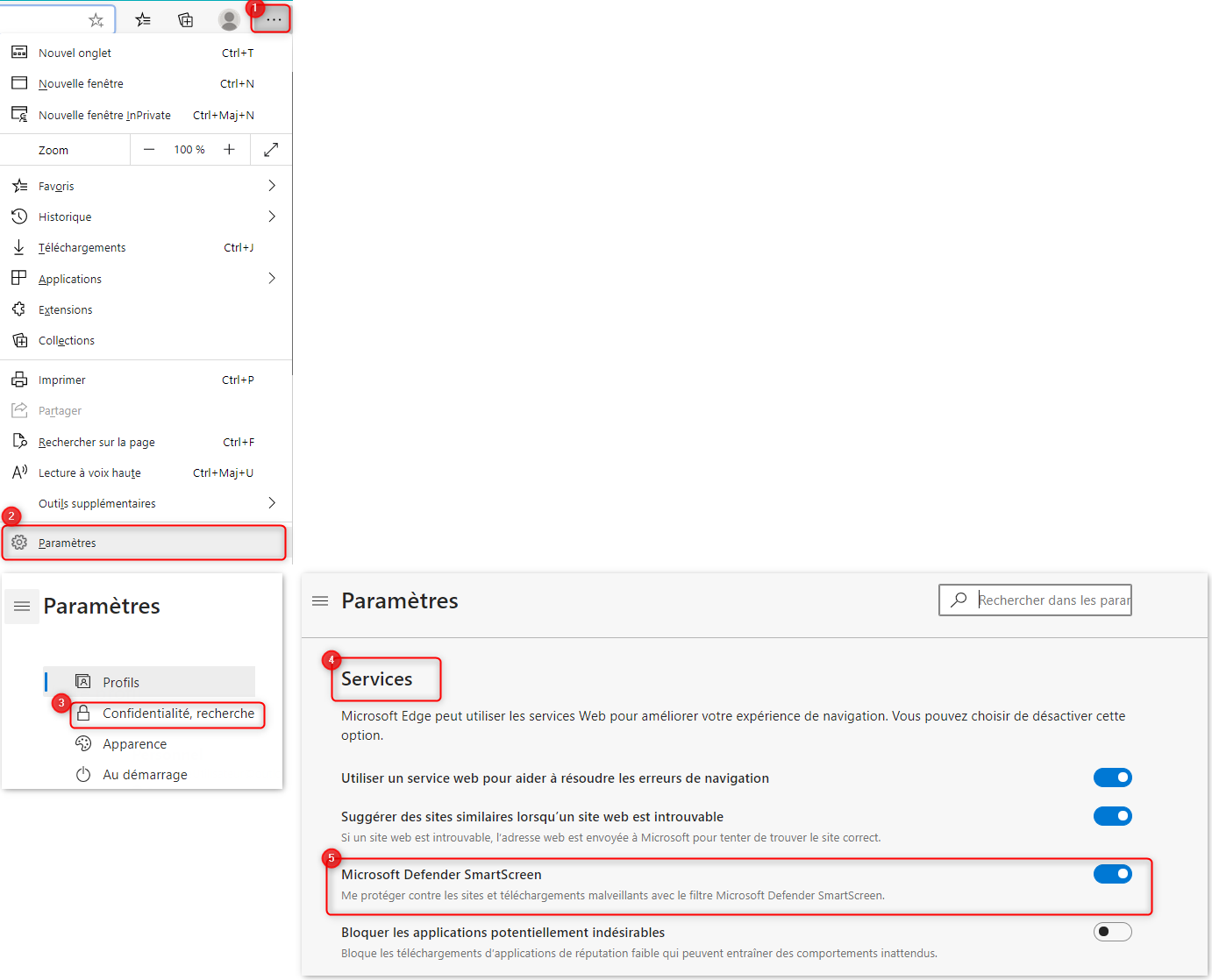
Pour activer ou désactiver le SmartScreen sur votre navigateur Edge. Suivez la procédure détaillée ci-dessous :
- Ouvrez votre navigateur Edge,
- Puis dans l’en-tête cliquez sur l’icône avec 3 points horizontaux,
- Un menu devrait s’ouvrir,
- Cliquez sur l’option Paramètres,
- Dans la page des Paramètres, sélectionnez « Confidentialité, recherche » présent sur le menu de gauche,
- Parcourez la page de Confidentialité pour trouver la partie « Services »,
- Enfin vous devriez voir l’option « Microsoft Defender SmartScreen »,
- Il vous suffit de l’activer ou la désactiver selon vos besoins.
Pour conclure : Le filtre SmartScreen présente un certain avantage. Il vous protège des attaques malveillantes réalisées depuis Internet. Et aussi vous informe lorsqu’il y a un risque. Toutefois cette protection peut paraître quelques fois trop restrictive. Donc à présent vous savez comment l’activer ou la désactiver en connaissance de cause.
